| 1 | Clique em Import Certificate and Private Key na página Configure Certificate. | ||||
| 2 | Especifique o ficheiro que pretende importar. | ||||
| 3 | Introduza a palavra-passe se o ficheiro estiver encriptado e, em seguida, clique em Submit. | ||||
| 4 | O certificado e a chave privada foram assim importados com sucesso. Marque a caixa da esquerda correspondente à função que pretende desactivar e clique em OK. 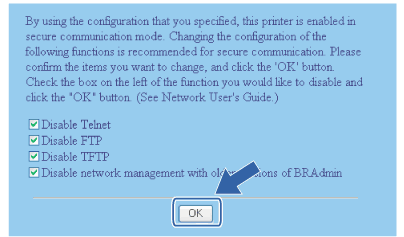
| ||||
| 5 | Reinicie a impressora para activar a configuração. | ||||
| 6 | O certificado e a chave privada foram assim importados para a impressora. Para utilizar comunicações SSL/TLS, o certificado raiz da AC também tem de ser instalado no seu computador. Contacte o seu administrador de rede para obter ajuda na instalação. |